Danas je uobičajena razmjena informacija putem MS Word dokumenata. Međutim, mnogi taj naš rad iskoriste i uz promjenu imena ili fonta prisvoje i objave, prodaju ili slično, bez dozvole autora.
Da bi, na neki način, obilježili i bar malo zaštitili svoj rad na intelektualnom polju, u kreirani MS Word dokument je moguće dodati neku vrstu potpisa ispod teksta dokumenta - watermark ili vodeni žig.
Međutim, desi se da je watermark odlično vidljiv na monitoru, ali na papiru izgleda kao na slici ispod.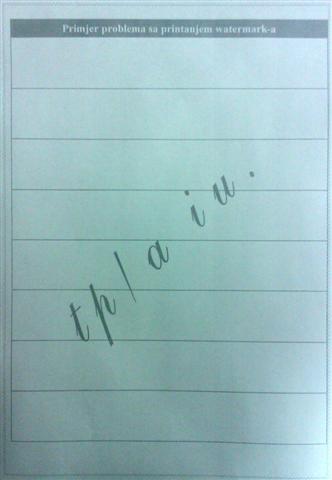 Time je, prilikom printanja dokumenta, na svakoj stranici, ispod samog teksta, vidljiv potpis autora. Šta ako ako MS Word ne printa ispravno watermark?
Time je, prilikom printanja dokumenta, na svakoj stranici, ispod samog teksta, vidljiv potpis autora. Šta ako ako MS Word ne printa ispravno watermark?
Watermark u Word dokumentu koji je isprintan iprikazan na slici lijevo treba da, ispod tabele sa devet vrsta i zaglavljem u kome piše Primjer problema sa printanjem watermark-a, prikazuje tekst: http://amicus.ba.
Međutim, kao što se vidi na slici, gotovo polovina slova nedostaje.
Ako uklonim tabelu watermark je printan ispravno. Samo, šta će mi dokument koji sadrži samo watermark bez ikakvog teksta?
Dokument je kreiran pomoću Word-a 2010 i izgleda kao na slici ispod.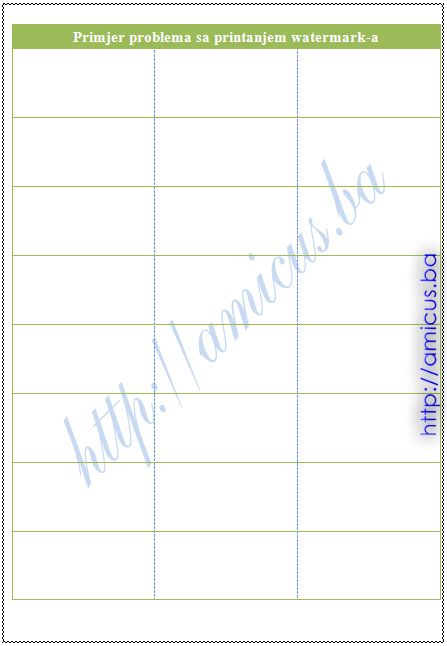
P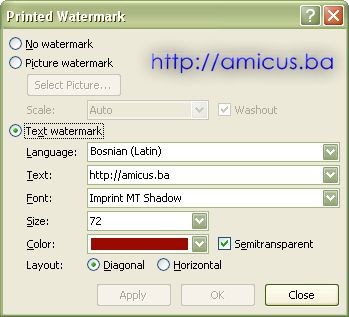 arametri kreiranog watermark-a su kao na slici lijevo.
arametri kreiranog watermark-a su kao na slici lijevo.
Bitno je obratiti pažnju da je markirana opcija Semitransparent (Poluprovidno) što čini da je vodeni žig, ispod teksta vidljiv, ali kao da je ispran u vodi.
Ako watermark, nakon printanja, izgleda kao na prvoj slici iznad, odnosno da nedostaju neka slova, potrebno je isključiti opciju Semitransparent.
Isključenjem opcije Semitransparent vodeni žig će biti isprintan ispravno.
Međutim, zbog isključenja pomenute opcije, tekst vodenog žiga će biti dosta vidljiviji ispod teksta dokumenta pa je, za tekst vodenog žiga, poželjno, iz padajuće liste Color: izabrati neku manje upadljivu boju.
Primijetio sam da se ovaj problem ne pojavljuje na svim printerima.
Stoga, drugo rješenje problema printanja watermark-a, ako trebate samo printani primjerak nekog dokumenta sa watermark-om, može biti printanje na drugom štampaču.
Ako ni to ne pomogne, treće rješenje bi moglo biti printanje u PDF, pa onda taj PDF dokument isprintati na štampač. Ja sam koristio CutePDF Writer i watermark je bio uredu, i bez isključenja opcije semitransparent, iako pri direktnom printanju iz Word-a nije bio uredu.
Inače, ako koristite Word 2010, watermark po želji dodajete u dokument selektovanjem kartice Page Layout, izborom opcije Watermark te izborom Custom Watermark..., pri dnu menia. Nakon toga će se pojaviti prozor za podešavanje parametara vodenog žiga kao na slici iznad.











